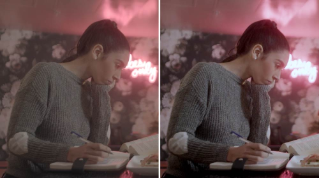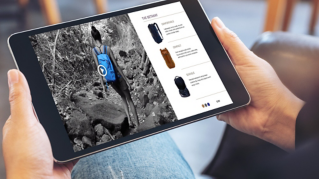TUTORIAL-ARTIKEL
Experte
5 Min.
Hauttöne korrigieren.
Lasse Hauttöne in deinem Footage natürlich wirken – durch Justierung des Weißabgleichs und Überprüfung der Hauttonlinie in Adobe Premiere Pro.

Beispieldateien herunterladen
Die Beispieldatei enthält Adobe Stock-Elemente, mit denen du die Schritte dieses Tutorials nachvollziehen kannst. Wenn du die Beispieldatei anderweitig verwenden möchtest, kannst du sie bei Adobe Stock lizenzieren. In der ReadMe-Datei in diesem Ordner findest du die Bedingungen für die Verwendung dieser Beispieldatei.
Die Aufzeichnung eines Videos ohne vorherige Einstellung des Weißabgleichs führt oft zu Szenen mit sichtbaren Farbstichen. Wenn die Videokamera zum Beispiel bei Außenaufnahmen noch für das in der Regel wärmere Licht in Innenräumen eingestellt ist, entsteht oft ein leichter Blaustich, der die Aufnahme kalt wirken lässt.
Da wir diesen Farbstich mit bloßem Auge oft nicht erkennen, empfiehlt es sich, das Bedienfeld „Lumetri-Scopes“ heranzuziehen. Öffne den Arbeitsbereich „Bearbeitung“. Aktiviere das Projektfenster, und wähle „Datei > Neu > Einstellungsebene“. Akzeptiere die Standardeinstellungen im Dialogfeld, das daraufhin erscheint. Ziehe die Einstellungsebene aus dem Projektfenster über die Clips in deiner Sequenz im Schnittfenster. Trimme die Ebene, sodass sie alle Clips in der Sequenz überlappt, deren Farbe angepasst werden soll.

Wechsle in den Arbeitsbereich „Farbe“. Öffne das Bedienfeld „Lumetri-Scopes“. Klicke unten im Bedienfeld auf das Schraubenschlüssel-Symbol. Wähle in dem Menü erst „Vectorscope YUV“ und dann „Parade RGB“ aus. (Du kannst beliebig viele Scopes anzeigen und ihre Reihenfolge ändern). Anhand der Scopes erkennst du sofort, dass ein Farbstich in dem Clip vorhanden ist. So kann beispielsweise im Scope „Parade RGB“ ein Farbkanal stärker ausgeprägt sein als die beiden anderen. Oder die Linie für „Vectorscope YUV“, die den Farbton und die Sättigung jedes Pixels darstellt, ist verschoben und zeigt auf ein Farbfeld im Kreisdiagramm.

Verschiebe den Abspielkopf zu einem Frame mit einem Objekt, das weiß erscheinen soll. Wähle die Einstellungsebene aus. Wähle im Bedienfeld „Lumetri-Farbe“ unter „Einfache Korrektur“ die Pipette neben „WB-Auswahl“ aus. Klicke im Programmmonitor auf das weiße Objekt. Ein weißes T-Shirt, Schild oder Blatt Papier sind zum Beispiel gut geeignet. Die Regler „Temperatur“ und „Färbung“ im Bedienfeld „Lumetri-Farbe“ werden automatisch an die neue Einstellung für den Weißabgleich angepasst. Die Farbkanäle im Diagramm „Parade RGB“ im Bedienfeld „Lumetri-Scopes“ wurden harmonisiert.

Wenn dein Clip ein Gesicht oder eine andere Hautpartie enthält, zeigt das Diagramm „Vectorscope YUV“ eine abgewinkelte Linie entlang der –i-Achse. Die Hauttonlinie wird unabhängig von der Hautfarbe angezeigt. (Sie repräsentiert im Grunde die Farbe des Blutes unter der Haut). Um die Hauttonlinie für deine Aufnahme zu bestätigen, wende den Effekt „Zuschneiden“ auf die Einstellungsebene an. Passe im Bedienfeld „Effekteinstellungen“ die Werte für Links, Oben, Rechts und Unten an, bis die Haut der Person sichtbar ist.

Nun siehst du im Diagramm „Vectorscope YUV“ eine klar definierte Hauttonlinie, die in der Kreismitte beginnt und an der –i-Achse zwischen Y und R entlang verläuft. Wenn du mit dem Ergebnis zufrieden bist, lösche den Effekt „Zuschneiden“ im Bedienfeld „Effekteinstellungen“.

Wenn du etwas mehr Übung in der Interpretation der Diagramme im Bedienfeld „Lumetri-Scopes“ hast, kannst du die meisten Farbkorrekturen durchführen, ohne das Bild im Programmmonitor überprüfen zu müssen.
Bei Adobe Stock stehen mehr als 100 Millionen hochwertige, lizenzfreie Fotos, Grafiken, Videos und Templates zu deiner Verfügung. Teste Adobe Stock . Zehn Bilder sind für dich kostenlos.